Oplossing van conflicten
Er treedt een conflict op wanneer wijzigingen worden aangebracht in hetzelfde item in zowel de werkruimte als de externe Git-opslagplaats. Wanneer er een conflict optreedt, zegt de Git-status dat Conflict en Doorvoeren is uitgeschakeld.

Wanneer u Bijwerken selecteert wanneer er conflicten zijn, wordt u in een bericht op de hoogte gesteld dat u de conflicten moet oplossen voordat u deze kunt bijwerken.
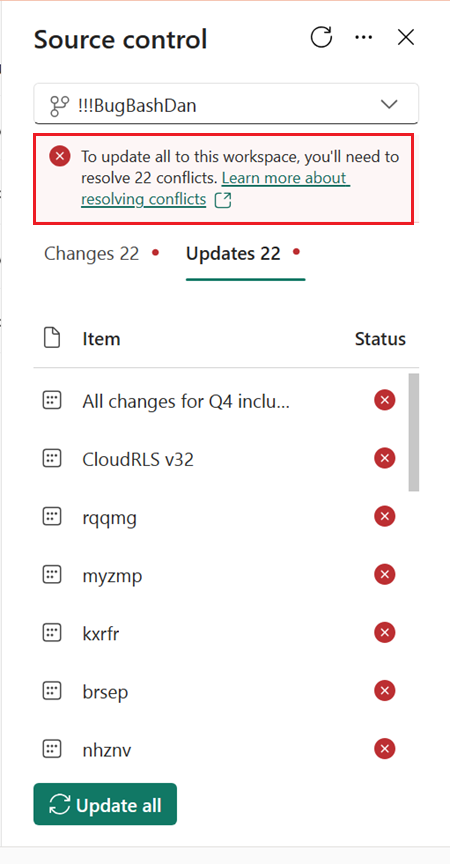
Er zijn drie manieren om een conflict op te lossen:
- Selecteer welke versie u wilt behouden via de gebruikersinterface.
- Herstel de werkruimte of de Git-opslagplaats naar een eerdere gesynchroniseerde status.
- Los het conflict in Git op .
- de werkruimte handmatig bijwerken als een of meer items niet kunnen worden bijgewerkt.
Conflict oplossen in de gebruikersinterface
Selecteer Alles bijwerken om een lijst weer te geven met alle items die conflicten hebben. Vervolgens kunt u selecteren welke versie u voor elk item wilt bewaren. Voor elk conflicterend item kunt u ervoor kiezen om de binnenkomende wijzigingen uit de Git-opslagplaats te accepteren of de huidige versie in de werkruimte te behouden.
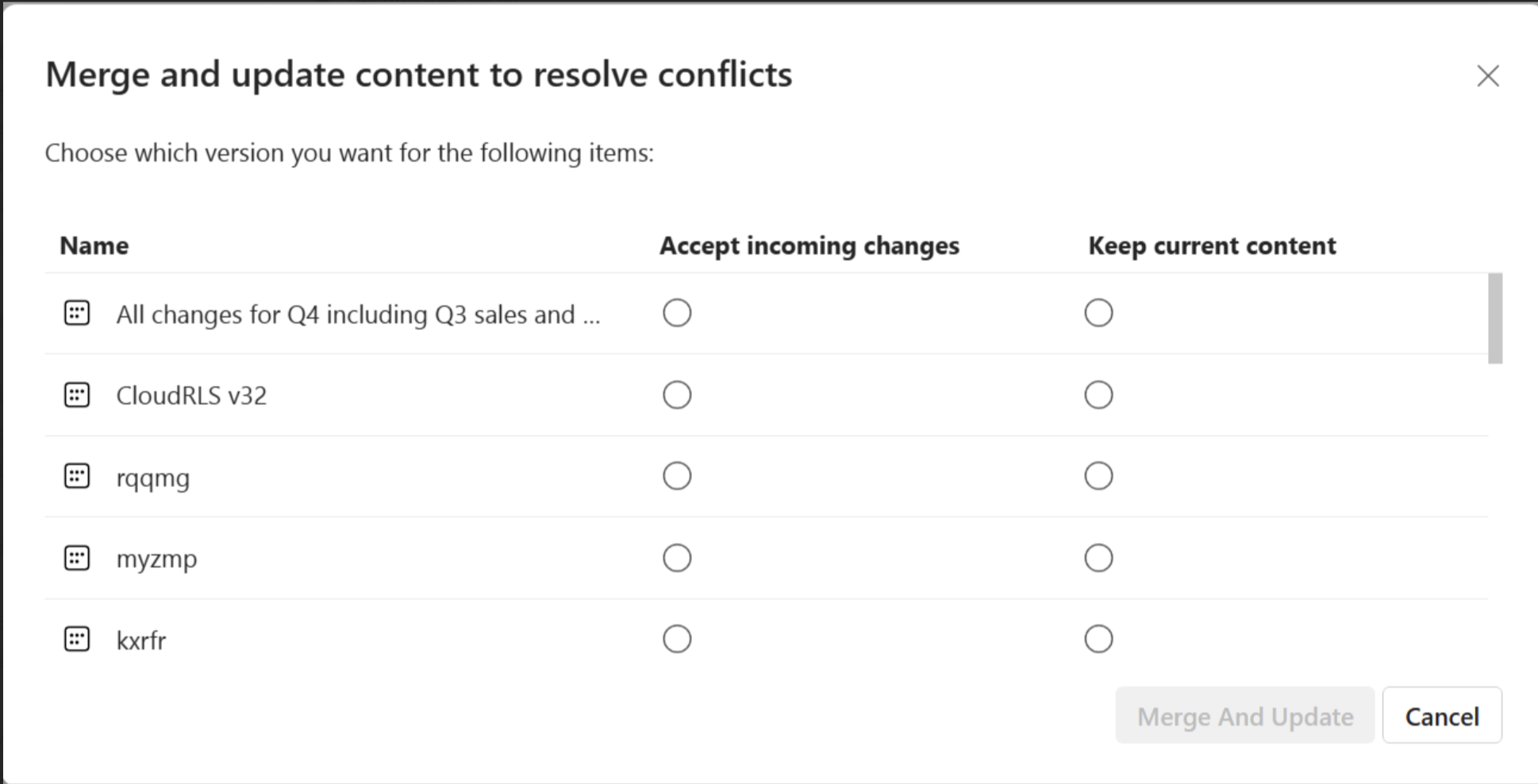
Kies Binnenkomende wijzigingen accepteren om de wijzigingen in de werkruimte te overschrijven. De wijzigingen in de werkruimte gaan verloren en de Git-status wordt gesynchroniseerd als het importeren slaagt.
Kies Huidige inhoud behouden om de versie in de werkruimte te behouden. Nadat de update is voltooid, wordt de Git-status niet-doorgevoerde wijzigingen , omdat de wijzigingen in de werkruimte nog niet zijn doorgevoerd in de vertakking.
Terugkeren naar een vorige status
U kunt de hele werkruimte of Git-vertakking herstellen naar de laatste gesynchroniseerde status. Als u de Git-vertakking terugbrengt naar een vorige doorvoering, kunt u nog steeds de wijzigingen zien die zijn aangebracht in de niet-gesynchroniseerde vertakking. Als u de werkruimte terugdraait, verliest u alle wijzigingen die zijn aangebracht in de werkruimte sinds de laatste doorvoering.
Voer een van de volgende acties uit om terug te keren naar de eerdere gesynchroniseerde status:
- Gebruik de opdracht Ongedaan maken om conflicterende items in de werkruimte te retourneren naar de laatst gesynchroniseerde status.
- Ga terug naar de laatst gesynchroniseerde status in Git met behulp van de
git revertopdracht in Azure DevOps.
U kunt conflicten ook oplossen door de verbinding met de werkruimte te verbreken en opnieuw verbinding te maken. Wanneer u opnieuw verbinding maakt, selecteert u de richting die u wilt synchroniseren. Houd er echter rekening mee dat wanneer u opnieuw verbinding maakt, alle items in de werkruimte of vertakking worden overschreven en niet alleen de conflicterende items. De werkruimte of vertakking wordt niet geretourneerd naar de laatst gesynchroniseerde status. In plaats daarvan overschrijft het alle inhoud op de ene locatie met de inhoud van de andere.
Conflict oplossen in Git
Als u niet zeker weet welke wijzigingen zijn aangebracht en welke versie u moet kiezen en niet wilt terugkeren naar een eerdere status, kunt u proberen het conflict in de Git-opslagplaats op te lossen door een nieuwe vertakking te maken, het conflict in die vertakking op te lossen en te synchroniseren met de huidige.
Notitie
Alleen een werkruimtebeheerder kan de werkruimte opnieuw verbinden met de nieuwe vertakking.
Bekijk in het configuratiescherm Bron een nieuwe vertakking met behulp van de laatst gesynchroniseerde vertakkings-id die onder aan het scherm wordt weergegeven
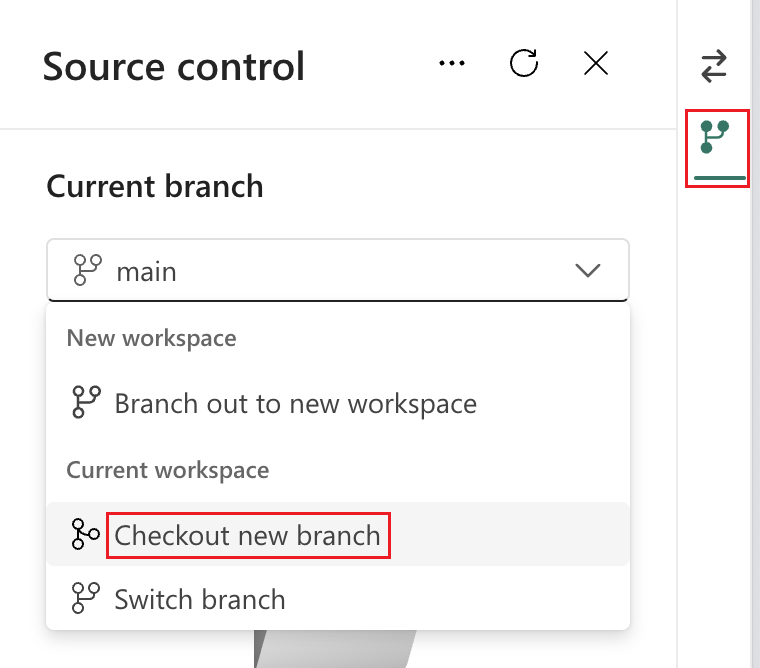

Met deze stap maakt u een nieuwe vertakking van de conflicterende vertakking met behulp van de laatst gesynchroniseerde Git-status, voordat wijzigingen zijn aangebracht die conflicteren met uw wijzigingen. U kunt uw wijzigingen zien in het configuratiescherm Bron, maar er is niets om bij te werken vanuit de Git-vertakking. De kassabranch behoudt de huidige werkruimtestatus, zodat niet-doorgevoerde wijzigingen behouden blijven bij het wijzigen van de vertakking.
Voer uw wijzigingen door in de nieuwe vertakking. Deze nieuwe vertakking bevat nu de wijzigingen die u hebt aangebracht in de items die zijn verbonden met een eerdere versie van de Git-vertakking die niet conflicteren met uw wijzigingen.
Los in Git de conflicten tussen de oorspronkelijke vertakking en de nieuwe vertakking op.
Voeg in Git de nieuwe vertakking samen in de oorspronkelijke vertakking
Schakel in Fabric de werkruimte terug naar de oorspronkelijke vertakking.